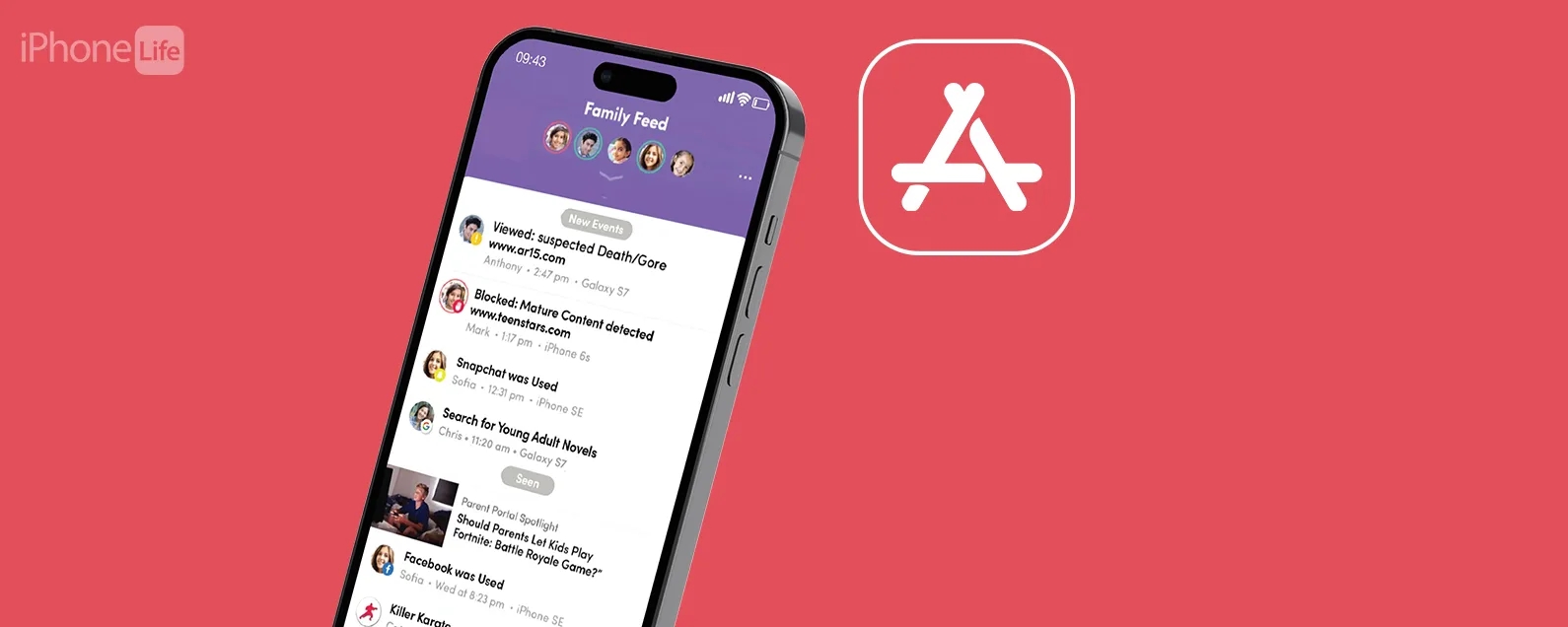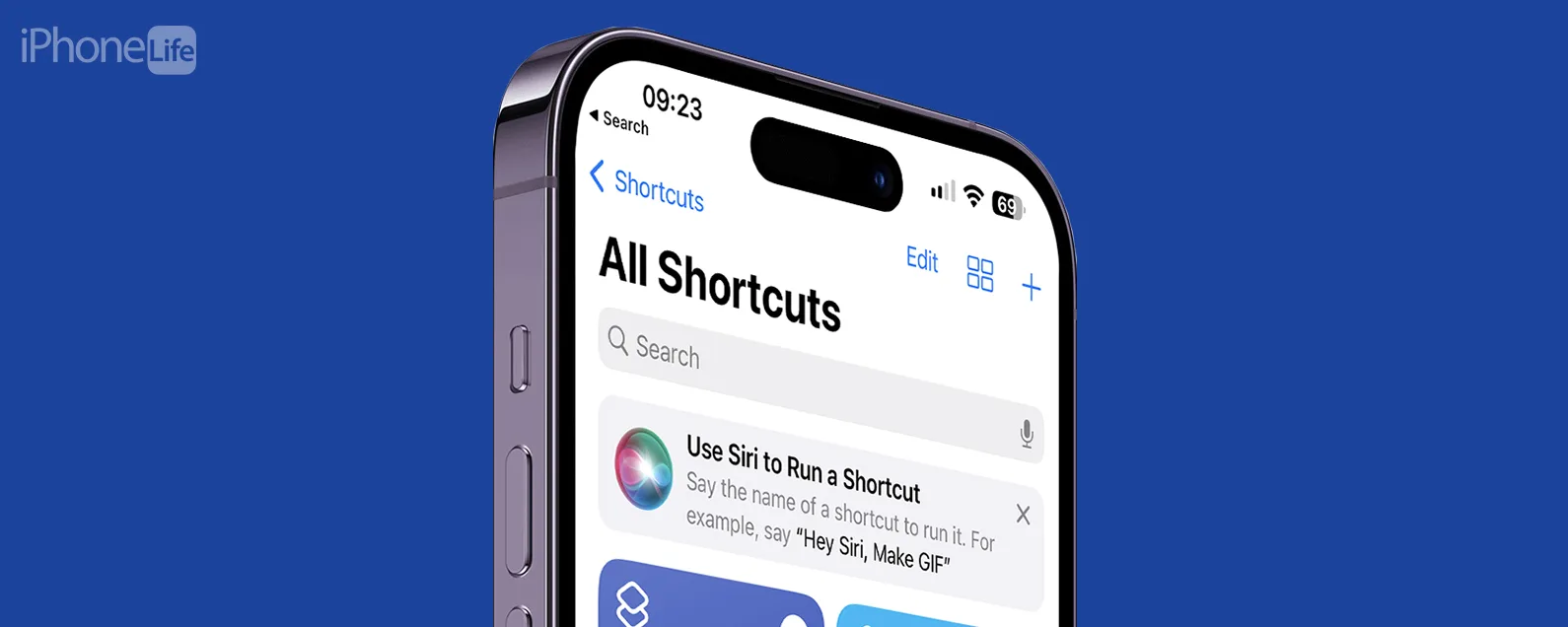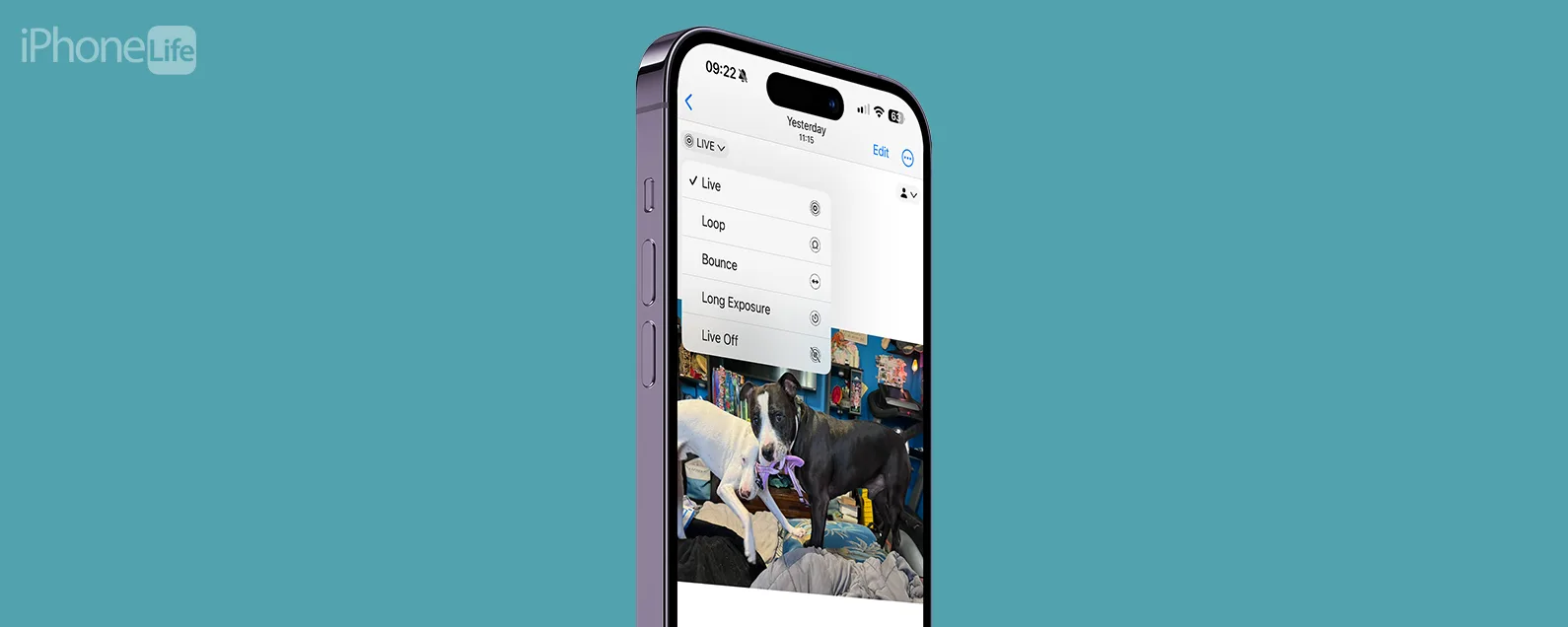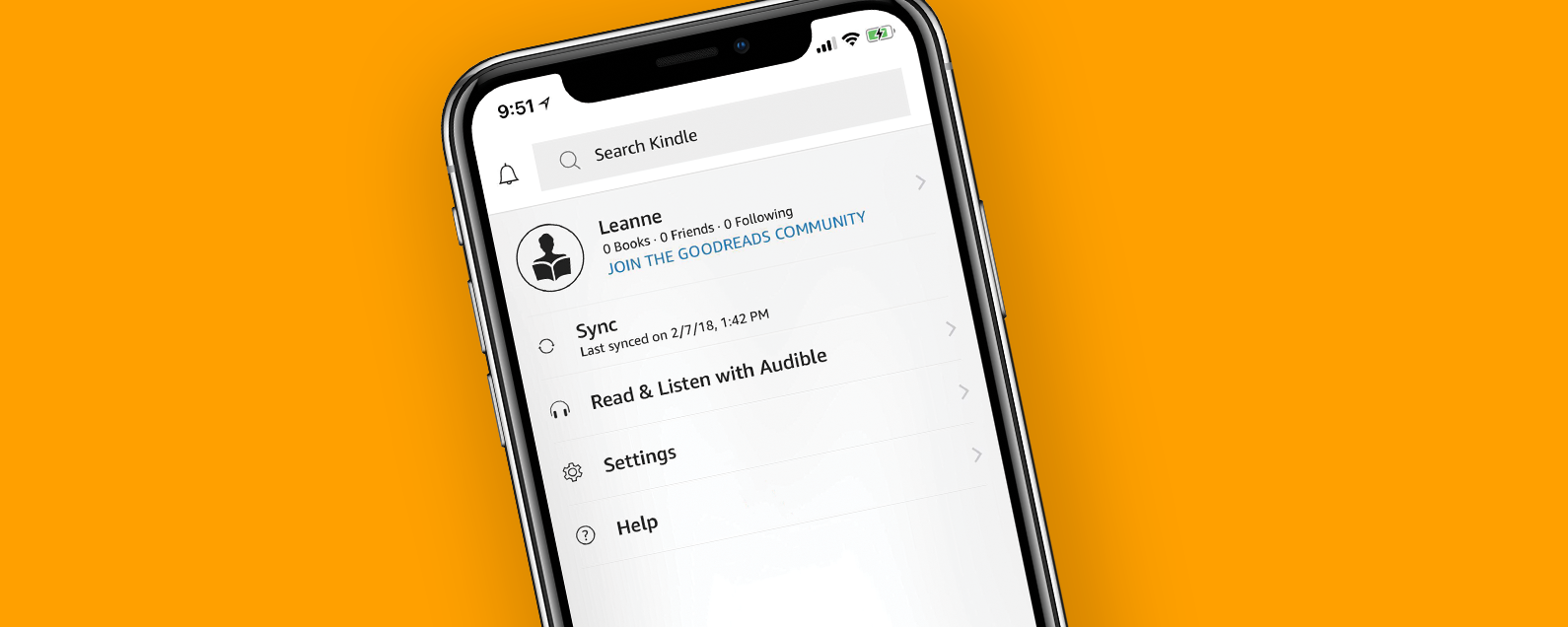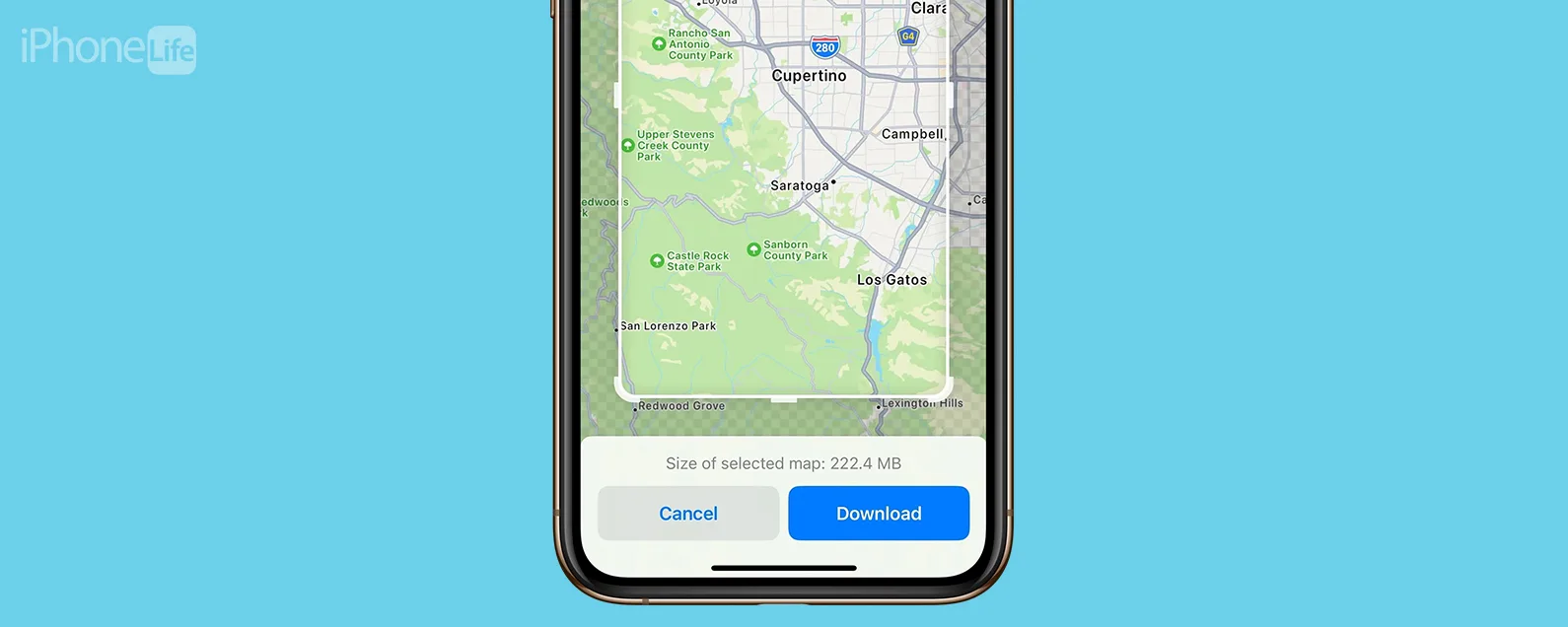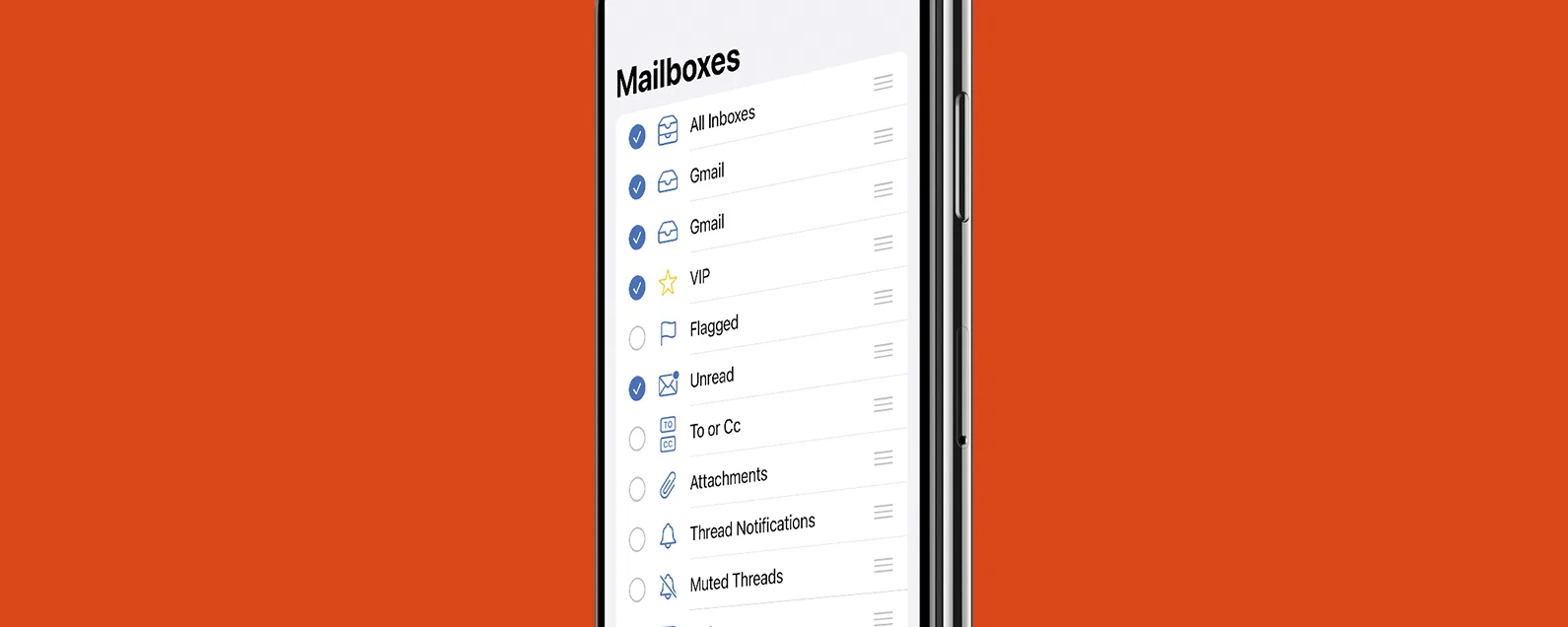經過奧琳娜·卡吉 更新於 09/18/2024
要知道什麼
- 如果您使用的是 iOS 17 或更高版本,待機模式預設為開啟狀態,但可能需要垂直的 iPhone 支架才能獲得最佳效果。
- 最常見的 iOS 17 待機模式故障排除提示包括:關閉鎖定方向並確保始終開啟。
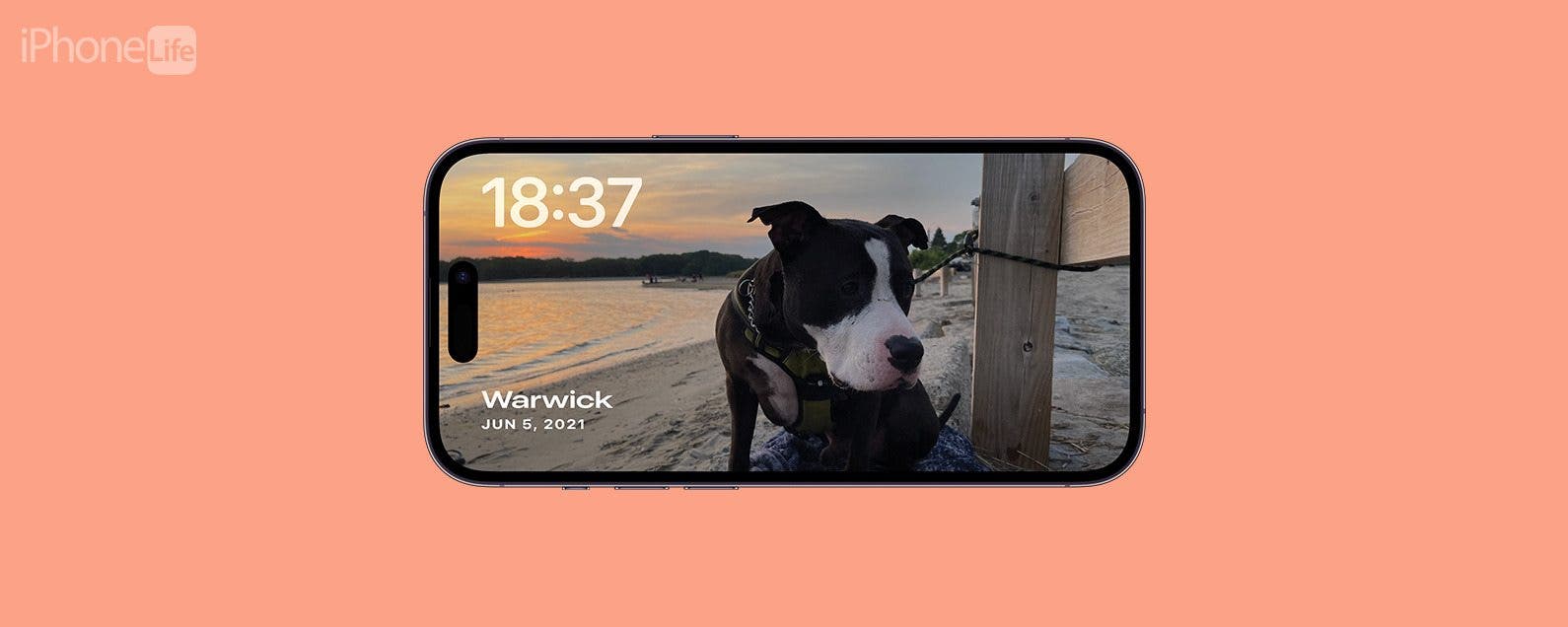
待機模式(有時稱為「iPhone 床頭櫃模式」)在執行 iOS 17 或更高版本的 iPhone 上預設為開啟。只需確保開啟“待機”模式和“始終顯示”即可。另外,請確保您的 iPhone 已插入相容的充電器,並在橫向模式下向後傾斜。
跳轉至:
如何正確使用待機模式(iOS 17或更高版本)
要讓你的 iPhone 進入待機模式,你需要將其鎖定,插入電源充電,並以一個小角度水平放置。您的手機顯示器應立即變更為新的 iPhone 待機模式。待機模式開啟後,您可以透過左右滑動變更顯示版面配置、上下滑動變更樣式以及長按編輯小工具或其他待機模式設定來進行自訂。看看我們的文章設定待機模式了解更多。如果您有運行正確軟體的相容手機,但無法使待機模式正常運作,我們可以提供協助!要發現更多 iPhone 新功能,請查看我們的免費每日提示通訊。
iPhone 上待機模式不工作故障排除
如果您無法使待機模式正常運作,那麼您並不孤單。可能需要一段時間才能正確設定並弄清楚如何使該功能正常工作。如果您遇到待機模式不起作用,請執行下列操作:

發現 iPhone 的隱藏功能
獲取每日提示(帶有螢幕截圖和清晰的說明),以便您每天只需一分鐘即可掌握您的 iPhone。
- 確保透過開啟開啟待機模式設定。

- 向下捲動並點擊支援。如果您沒有看到此設置,請跳至步驟10。

- 確保支援已開啟。如果您想進一步調整設置,可以點擊顯示。

- 接下來,請確保您使用的是正確類型的充電器。最好使用經過 MFI(Made for iPhone)認證的充電器,以水平固定 iPhone。我無需使用精美的充電器,只需將插入電源的 iPhone 向後傾斜 30 度角即可啟動待機模式。損壞的充電器或錯誤的角度可能會導致 StandBy 無法啟動。
- 如果待機模式仍然不起作用,請返回設定並點擊顯示與亮度。

- 選擇始終顯示。

- 確保始終顯示已開啟。

- 接下來要嘗試的是關閉「鎖定方向」。儘管待機模式應該在鎖定方向打開的情況下工作,但一些用戶發現暫時關閉鎖定可以使待機模式工作。若要將其關閉,請打開控制中心從 iPhone 顯示器的右上角對角線向下滑動。

- 點選鎖定圖示關閉鎖定方向。

- 確保您的 iPhone 運行最新的 iOS,因為 Apple 通常會在每次更新時修復常見問題。返回設定並點擊一般的。

- 輕敲軟體更新和更新你的 iPhone如果有可用的更新。

- 最後,嘗試一下重新啟動你的 iPhone透過按電源和音量按鈕直到您看到帶有滑動關閉滑桿的選單。一旦您的手機重新開機,待機模式就應該可以工作!

現在您知道如何啟用「床頭櫃模式」(iPhone 待機模式)。待機模式可以成為一個很好的生產力工具,因為它可以讓您使用某些 iPhone 功能而不會分心,也可以作為床頭櫃時鐘。它甚至還具有夜間模式,使顯示器呈現黑色和紅色,讓您可以在夜間輕鬆觀看,而不會因為亮度太高而讓您保持清醒。
常問問題
- 為什麼我的 StandBy 是紅色的 iOS 17?如果您的待機模式顯示器呈現紅色和黑色,則表示它處於夜間模式。您可以在待機模式設定中將其關閉。
- 如何更改我的待機小工具?當 iPhone 處於待機模式時,點擊並按住顯示屏,您就可以像在主螢幕頁面上一樣編輯小部件。
- iPhone 常亮顯示是什麼?此功能會調暗您的鎖定畫面顯示,同時仍向您顯示時間、任何時間您新增到鎖定螢幕的小工具和通知。
每天一分鐘掌握你的 iPhone:在這裡註冊將我們的免費每日提示直接發送到您的收件匣。